In Windows 11 or Windows 10 computer, a Code 10 Device Manager error can occur when Bluetooth or Wi-Fi cannot be enabled. When this error occurs, in Device Manager, you’ll see a yellow exclamation mark next to the Bluetooth or Wireless (Wi-Fi) device, and in the properties of the device, the status This device cannot start. This post provides solutions to the Intel sem fio AC 9560 não está funcionando, código de erro 10.
Intel sem fio AC 9560 não está funcionando, código de erro 10
If Intel Wireless AC 9560 is not working with Error Code 10 on your Windows 11/10 PC, you can try our recommended solutions below in no particular order and see if that helps to resolve the issue.
Vamos dar uma olhada na descrição do processo envolvido em relação a cada uma das soluções listadas.
Before you proceed with the solutions below, restart your PC and make sure Wi-Fi is enabled (just in case, you can fix Wi-Fi is turned off & won’t turn on) on your PC (some laptops come with a hardware switch).Remova qualquer hardware que você possa ter adicionado ao computador antes da mensagem de erro ou execute o solucionador de problemas de hardware e dispositivos, pois pode haver um dispositivo causando um conflito de hardware ou problemas de compatibilidade.Além disso, verifique com o OEM para garantir que o adaptador de rede sem fio Intel seja compatível com sua versão/construção atual do Windows e atualize o Windows, se necessário.
1] Run Network Adapter Troubleshooter
To fix the Intel Wireless AC 9560 is not working with Error Code 10 on your Windows 11/10 PC, you can run the inbuilt Network Adapter Troubleshooter.
To run Network Adapter Troubleshooter on your Windows 11 device, do the following:
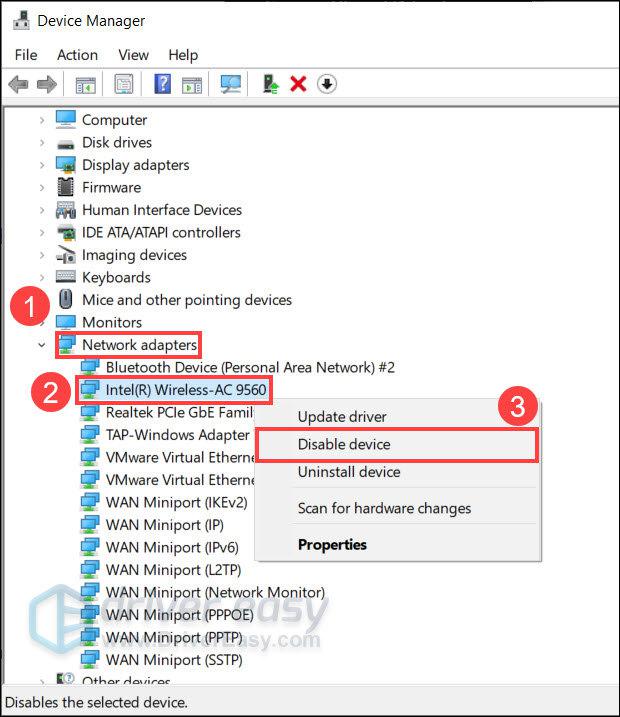
To run Network Adapter Troubleshooter on your Windows 10 PC, do the following:
2] Disable and Re-enable Wireless Adapter
O erro à vista poderia ter ocorrido devido a uma 'falha' no Windows.Nesse caso, você pode simplesmente desativar e reativar o adaptador sem fio Intel AC-9560 no seu sistema.Como alternativa, você pode simplesmente redefinir o adaptador de rede Wi-Fi-o resultado será o mesmo.
3] Update or Reinstall Network Adapter driver
Esta solução exige que você atualize manualmente o driver adaptador de rede via gerenciador de dispositivos se você já baixou o.inf or .sys file for the driver, or update the driver via Command Prompt.Você também pode obter as atualizações do driver na seção Atualizações opcionais no Windows Update ou também pode baixar a versão mais recente do driver do site da Intel.
Se a atualização do driver do adaptador de rede sem fio não foi útil, você pode executar uma instalação limpa do driver.Desinstalar e reinstalar os drivers do dispositivo não é o mesmo que simplesmente atualizar o driver.Um driver completo reinstala envolve desinstalar completamente o driver do adaptador Wi-Fi atualmente instalado no seu sistema, reiniciando seu PC e deixando o Windows Scan para alterações de hardware e reinstalando automaticamente o driver genérico para o dispositivo Wi-Fi.Como alternativa, na inicialização, você pode baixar a versão mais recente do driver da Intel e instalar o driver Wi-Fi no seu dispositivo.
Intel users can also use Intel Driver & Support Assistant.
4] Turn on WLAN AutoConfig service
Você pode encontrar o erro em exibição se o serviço WLAN AutoConfig não estiver iniciado ou desligado ou o serviço sem fio do Windows não estiver em execução no computador local.Nesse caso, para resolver o problema, você precisa ativar o serviço WLAN AutoConfig.
Para ativar o serviço WLAN AutoConfig no seu PC Windows 11/10, faça o seguinte:
5] Use ethernet (wired) connection or external Wi-Fi USB dongle
Isso é mais uma solução alternativa do que uma solução-assumindo que o adaptador Wi-Fi em questão seja com defeito, você pode usar uma conexão Ethernet (com fio) se estiver disposto a desistir da conveniência de conectar-se à Internet via Wi-Fi.Mas, se essa não for uma opção que você está disposto a explorar, você pode fazer com que um técnico de hardware para PC tentasse reparar ou substituir o adaptador Wi-Fi embutido ou optar por um adaptador sem fio USB que você pode anexar através de uma porta USB emseu computador.
Por outro lado, se você tiver certeza de que o adaptador Wi-Fi não é o culpado aqui, você pode redefinir o Windows 11/10 e ver se o problema será resolvido.
Espero que isto ajude!
Related post: Fix Touchpad error This device cannot start (Code 10)
Como consertar meu código Intel Wireless-AC 9560 10?
Para corrigir a Intel Wireless AC 9560 que não está funcionando, o código de erro 10 no seu sistema Windows 11/10, tente qualquer uma das seguintes sugestões:
Por que meu Intel Wireless não está funcionando?
Pode haver várias razões, de motoristas corruptos a hardware com defeito, por que sua Intel Wireless não está funcionando.Você pode tentar as seguintes sugestões para corrigir o problema:
Feliz computação!




